SSTP VPN: Alles, was Sie wissen müssen
Aug 13, 2022 • Filed to: Anonymer Web-Zugang • Proven solutions
SSTP ist eine proprietäre Technologie, die ursprünglich von Microsoft entwickelt wurde. Es steht für Secure Socket Tunneling Protocol und wurde erstmals in Microsoft Vista eingeführt. Jetzt können Sie sich ganz einfach mit einem SSTP-VPN auf gängigen Windows-Versionen (und Linux) verbinden. Die Einrichtung von SSTP VPN Ubuntu für Windows ist ebenfalls nicht allzu kompliziert. In dieser Anleitung zeigen wir Ihnen, wie Sie SSTP VPN Mikrotik einrichten und mit anderen gängigen Protokollen vergleichen können.
Teil 1: Was ist SSTP VPN?
Das Secure Socket Tunneling Protocol ist ein weit verbreitetes Tunneling-Protokoll, mit dem Sie Ihr eigenes VPN erstellen können. Die Technologie wurde von Microsoft entwickelt und kann mit einem Router Ihrer Wahl, wie Mikrotik SSTP VPN, eingesetzt werden.
- • Er verwendet den Port 443, der auch für SSL-Verbindungen verwendet wird. Daher kann es Firewall-NAT-Probleme lösen, die manchmal in OpenVPN auftreten.
- • Das SSTP-VPN verwendet ein spezielles Authentifizierungszertifikat und eine 2048-Bit-Verschlüsselung, was es zu einem der sichersten Protokolle macht.
- • Es kann Firewalls leicht umgehen und bietet eine Perfect Forward Secrecy (PFS) Unterstützung.
- • Anstelle von IPSec unterstützt es die SSL-Übertragung. Dies ermöglichte Roaming anstelle einer reinen Punkt-zu-Punkt-Übertragung von Daten.
- • Der einzige Nachteil von SSTP VPN ist, dass es keine Unterstützung für mobile Geräte wie Android und iPhone bietet.
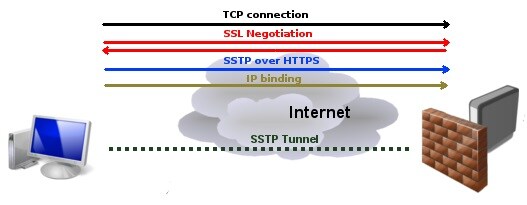
In SSTP VPN Ubuntu für Windows wird der Port 443 verwendet, da die Authentifizierung auf der Seite des Clients erfolgt. Nach Erhalt des Server-Zertifikats wird die Verbindung hergestellt. Anschließend werden HTTPS- und SSTP-Pakete vom Client übertragen, was zu einer PPP-Aushandlung führt. Sobald eine IP-Schnittstelle zugewiesen ist, können der Server und der Client die Datenpakete nahtlos übertragen.
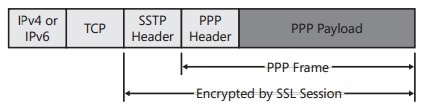
Teil 2: Wie richtet man VPN mit SSTP ein?
Die Einrichtung von SSTP VPN unter Ubuntu oder Windows unterscheidet sich ein wenig von L2TP oder PPTP. Auch wenn die Technologie in Windows integriert ist, müssen Sie Mikrotik SSTP VPN konfigurieren. Sie können aber auch jeden anderen Router verwenden. In diesem Tutorial haben wir die Einrichtung von SSTP VPN Mikrotik unter Windows 10 betrachtet. Der Prozess ist für andere Versionen von Windows und SSTP VPN Ubuntu sehr ähnlich.
Schritt 1: Abrufen des Zertifikats für die Client-Authentifizierung
Wie Sie wissen, müssen wir für die Einrichtung von Mikrotik SSTP VPNs eigene Zertifikate erstellen. Gehen Sie dazu zu System > Zertifikate und wählen Sie die Option zum Erstellen eines neuen Zertifikats. Hier können Sie den DNS-Namen für die Einrichtung von SSTP VPN angeben. Außerdem sollte das Ablaufdatum für die nächsten 365 Tage gültig sein. Die Schlüsselgröße sollte 2048 Bit betragen.
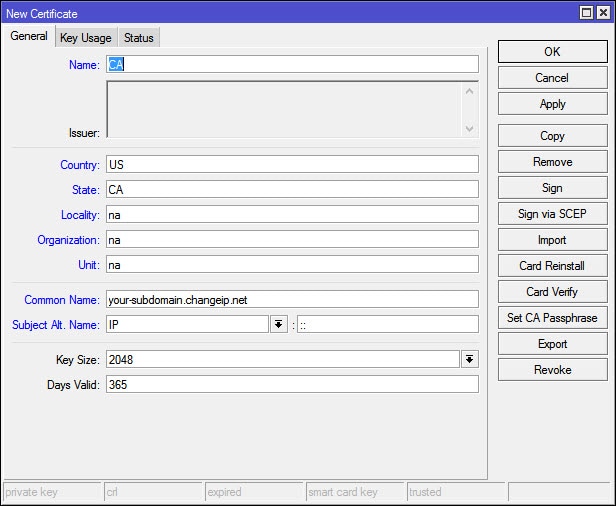
Wechseln Sie anschließend zur Registerkarte Schlüsselverwendung und aktivieren Sie nur die Optionen crl sign und key cert. sign.
Speichern Sie Ihre Änderungen, indem Sie auf die Schaltfläche "Übernehmen" klicken. Damit können Sie auch das Serverzertifikat für SSTP VPN Mikrotik erstellen.
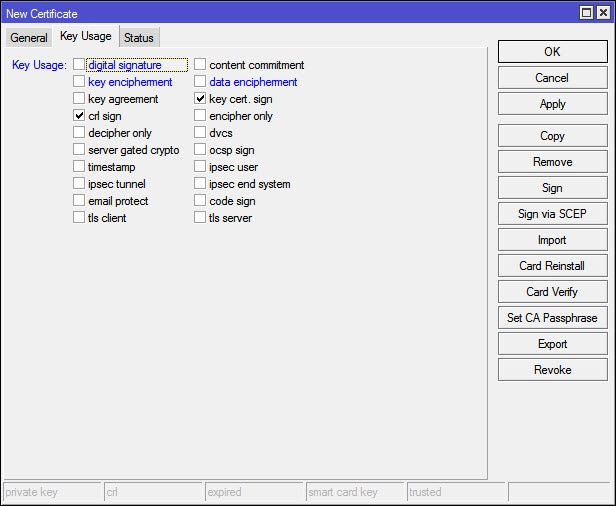
Schritt 2: Erstellen des Server-Zertifikats
Auf die gleiche Weise müssen Sie auch ein Zertifikat für den Server erstellen. Geben Sie ihm einen entsprechenden Namen und setzen Sie die Schlüsselgröße auf 2048. Der Wert kann zwischen 0 und 3650 liegen.
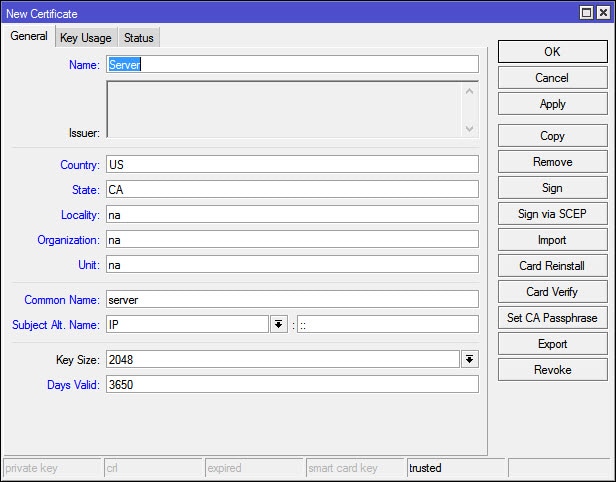
Gehen Sie nun auf die Registerkarte Schlüsselverwendung und stellen Sie sicher, dass keine der beiden Optionen aktiviert ist.
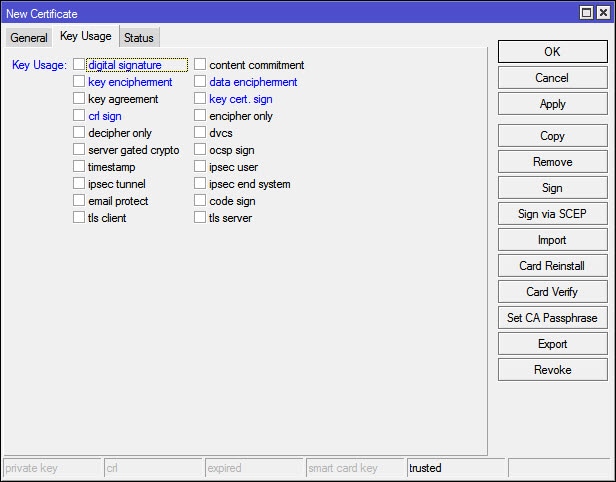
Klicken Sie einfach auf die Schaltfläche "Übernehmen" und schließen Sie das Fenster.
Schritt 3: Signieren Sie das Zertifikat
Um fortfahren zu können, müssen Sie Ihr Zertifikat selbst signieren. Öffnen Sie einfach das Zertifikat und klicken Sie auf die Option "Signieren". Geben Sie den DNS-Namen oder die statische IP-Adresse an und wählen Sie, das Zertifikat selbst zu signieren.
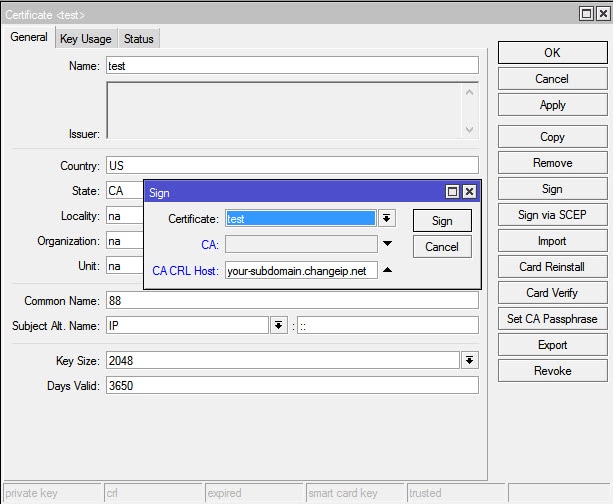
Nach dem Signieren können Sie keine Änderungen mehr am Zertifikat vornehmen.
Schritt 4: Signieren des Server-Zertifikats
Auf die gleiche Weise können Sie auch das Serverzertifikat signieren. Möglicherweise benötigen Sie einen zusätzlichen privaten Schlüssel, um die Sicherheit zu erhöhen.
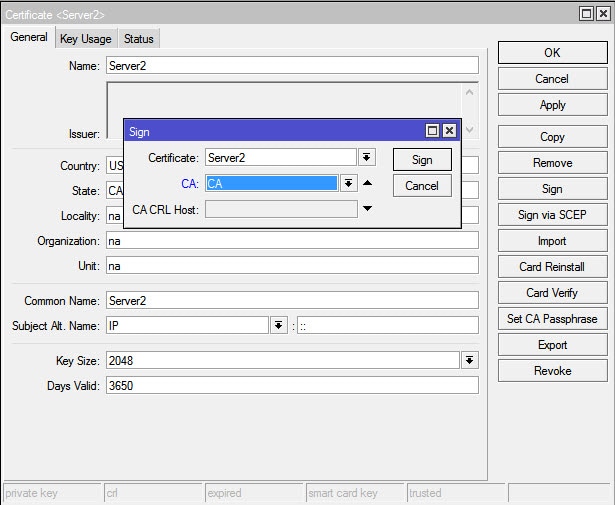
Schritt 5: Aktivieren des Servers
Nun müssen Sie den SSTP-VPN-Server aktivieren und eine Sicherheit einrichten. Gehen Sie einfach zu den PPP-Optionen und aktivieren Sie den SSTP-Server. Die Authentifizierung sollte nur "mschap2" sein. Deaktivieren Sie außerdem die Option "Client-Zertifikat überprüfen", bevor Sie diese Änderungen speichern.
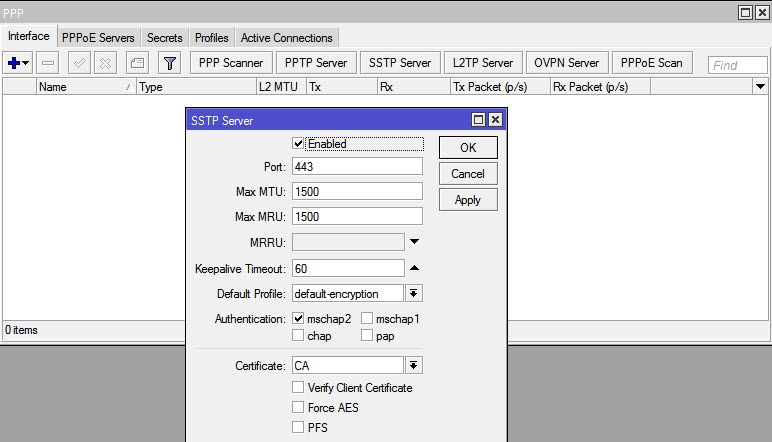
Erstellen Sie außerdem ein neues PPP-Geheimnis. Geben Sie Ihren Benutzernamen, Ihr Passwort und die LAN-Adresse Ihres Mikrotik-Routers an. Außerdem können Sie hier die IP-Adresse des Remote-Clients angeben.
Schritt 6: Exportieren des Zertifikats
Nun müssen wir das Client-Authentifizierungszertifikat exportieren. Vergewissern Sie sich zuvor, dass der Port 443 geöffnet ist.
Starten Sie einfach die Oberfläche Ihres Routers ein weiteres Mal. Wählen Sie das CA-Zertifikat aus und klicken Sie auf die Schaltfläche "Exportieren". Legen Sie eine sichere Export-Passphrase fest.
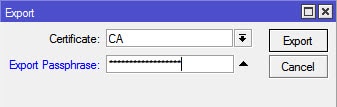
Großartig! Wir haben es fast geschafft. Gehen Sie zur Router-Schnittstelle und fügen Sie die CA-Zertifizierung auf dem Windows-Laufwerk ein.
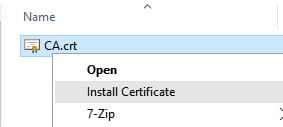
Danach können Sie einen Assistenten zum Importieren eines neuen Zertifikats starten. Wählen Sie den lokalen Rechner als Quelle.
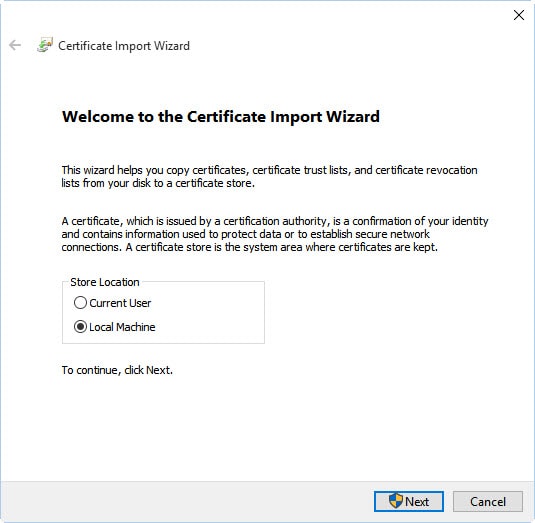
Von hier aus können Sie das von Ihnen erstellte Zertifikat durchsuchen. Sie können auch "certlm.msc" ausführen und Ihr Zertifikat von dort aus installieren.
Schritt 7: Erstellen Sie das SSTP-VPN
Schließlich können Sie unter Systemsteuerung > Netzwerk und Einstellungen ein neues VPN einrichten. Geben Sie den Servernamen an und stellen Sie sicher, dass der VPN-Typ als SSTP aufgeführt ist.
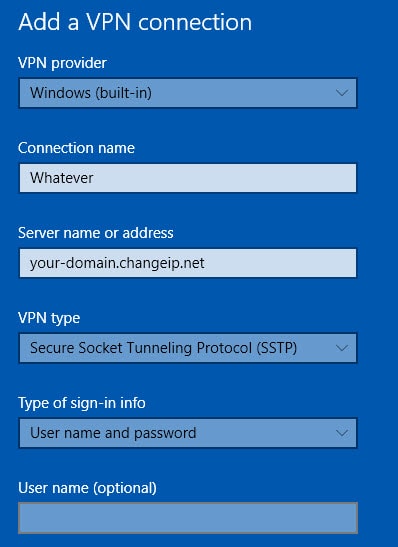
Sobald das SSTP-VPN erstellt ist, können Sie zur Mikrotik-Oberfläche wechseln. Von hier aus können Sie das hinzugefügte Mikrotik SSTP VPN anzeigen. Sie können sich nun jederzeit mit diesem SSTP VPN Mikrotik verbinden.
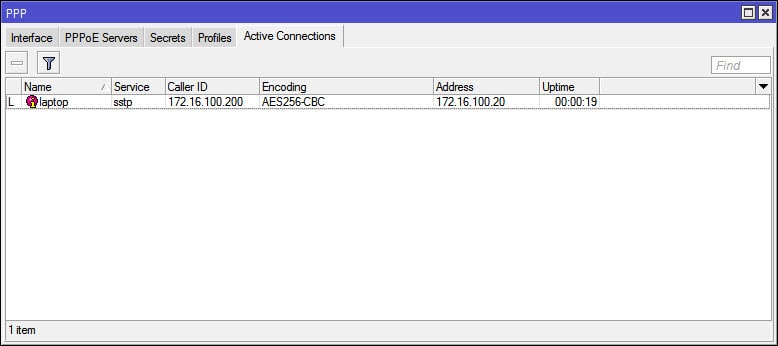
Teil 3: SSTP vs. PPTP
Wie Sie wissen, unterscheidet sich SSTP deutlich von PPTP. So ist PPTP beispielsweise für fast alle führenden Plattformen (einschließlich Android und iOS) verfügbar. Andererseits ist SSTP in Windows integriert.
PPTP ist im Vergleich zu SSTP auch ein schnelleres Tunneling-Protokoll. SSTP ist jedoch eine sicherere Option. Da es auf einem Port basiert, der nie von Firewalls blockiert wird, kann es NAT-Sicherheit und Firewalls leicht umgehen. Dasselbe gilt nicht für PPTP.
Wenn Sie auf der Suche nach einem VPN-Protokoll für Ihre persönlichen Bedürfnisse sind, können Sie sich für PPTP entscheiden. Es ist vielleicht nicht so sicher wie SSTP, aber es ist recht einfach einzurichten. Es gibt auch frei verfügbare PPTP-VPN-Server.
Teil 4: SSTP vs. OpenVPN
Obwohl SSTP und PPTP recht unterschiedlich sind, weisen OpenVPN und SSTP viele Gemeinsamkeiten auf. Der Hauptunterschied besteht darin, dass SSTP im Besitz von Microsoft ist und hauptsächlich auf Windows-Systemen funktioniert. Andererseits ist OpenVPN eine Open-Source-Technologie und funktioniert auf fast allen wichtigen Plattformen (einschließlich Desktop- und Mobilsystemen).
SSTP kann alle Arten von Firewalls umgehen, auch solche, die OpenVPN blockieren. Sie können den OpenVPN-Dienst einfach konfigurieren, indem Sie die Verschlüsselung Ihrer Wahl anwenden. Sowohl OpenVPN als auch SSTP sind ziemlich sicher. Allerdings können Sie OpenVPN an die Veränderungen in Ihrem Netzwerk anpassen, was bei SSTP nicht so einfach möglich ist.
Außerdem kann OpenVPN auch UDP und Netzwerke tunneln. Um OpenVPN einzurichten, benötigen Sie eine Software eines Drittanbieters, während die Einrichtung von SSTP VPN unter Windows einfacher ist.
Wenn Sie nun die Grundlagen von SSTP VPN kennen und wissen, wie Sie Mikrotik SSTP VPN einrichten, können Sie Ihre Anforderungen leicht erfüllen. Wählen Sie einfach das VPN-Protokoll Ihrer Wahl und genießen Sie ein sicheres Surferlebnis.
Empfohlende Artikeln
VPN
- VPN-Bewertungen
- VPN-Toplisten
- VPN-Anleitungen

Allrounder-Lösung für Smartphone




Julia Becker
staff Editor